win10系统如何查找QQ下载文件位置
QQ是一款非常受用户喜爱的即时通信软件,很多朋友都会使用它来传输文件。不过,最近有不少Windows10系统用户反馈下载的文件不知道在哪里。这该怎么办呢?下面小编给大家介绍win10系统中查找QQ下载文件位置的方法!
推荐:ghost win10免激活系统下载
方法一:
1、打开qq,在面板底部点击“打开系统设置”按钮;
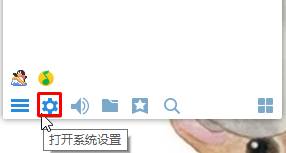
2、在左侧点击“文件管理”,然后在右侧点击【打开文件夹】即可看到下载的文件。
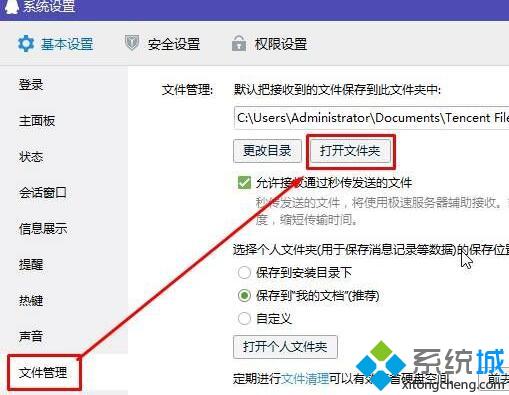
方法二:
1、同样先打开qq主面板,点击“文件夹”图标,打开文件助手;
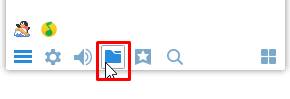
2、点击左侧的“已接收文件”,在右侧就可以看到下载的文件了;
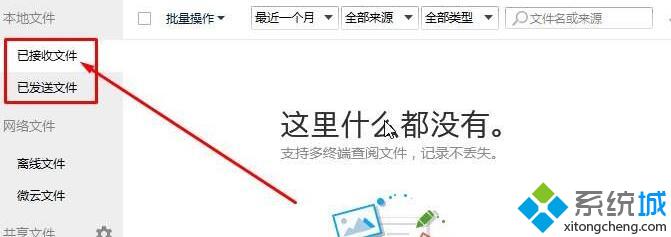
3、点击任意文件最后面的“三”图标,点击“打开文件夹”即可打开下载文件夹。
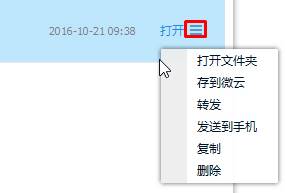
以上就是小编给大家分享的win10系统查找QQ下载文件位置的方法。经常需要使用到QQ软件的朋友们,不妨按照上述步骤操作看看!
相关推荐:
Windows10系统QQ群文件下载失败的解决方法
相关教程:软件信任在哪里设置qq查看好友详细位置qq下载的文件在哪个盘win8系统怎么查找文件我告诉你msdn版权声明:以上内容作者已申请原创保护,未经允许不得转载,侵权必究!授权事宜、对本内容有异议或投诉,敬请联系网站管理员,我们将尽快回复您,谢谢合作!










